
Pubblicato
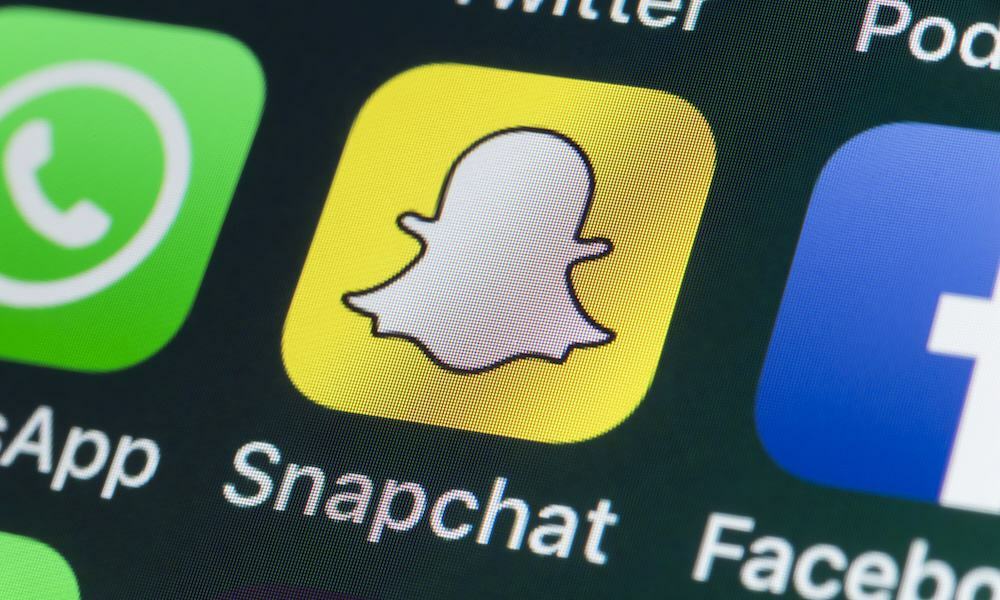
Se ti sei mai chiesto come creare una chat di gruppo su Snapchat per condividere foto e video, abbiamo la risposta proprio qui.
La maggior parte delle volte utilizzo Snapchat solo per scambiare messaggi e immagini uno a uno. A me e ai miei amici a volte piace fare baldoria di condivisione utilizzando il file lenti e filtri pazzeschi disponibile. È allora che è bello sapere come creare una chat di gruppo su Snapchat, così possiamo unirci tutti al divertimento. Ecco come farlo.
Avvia una chat di gruppo su Snapchat
Le chat di gruppo sono disponibili su Snapchat da un po' e potresti aver visto l'opzione senza nemmeno rendertene conto. A volte possono volerci anni per scoprirlo tutto quello che puoi fare con un'app o un servizio come Snapchat.
Snapchat ti consente di includere fino a 200 amici in una chat di gruppo, così tutti possono condividere i loro scatti folli e demenziali.
Come creare la tua prima chat di gruppo su Snapchat
- Nell'app Snapchat sul tuo dispositivo mobile, tocca Chat icona.
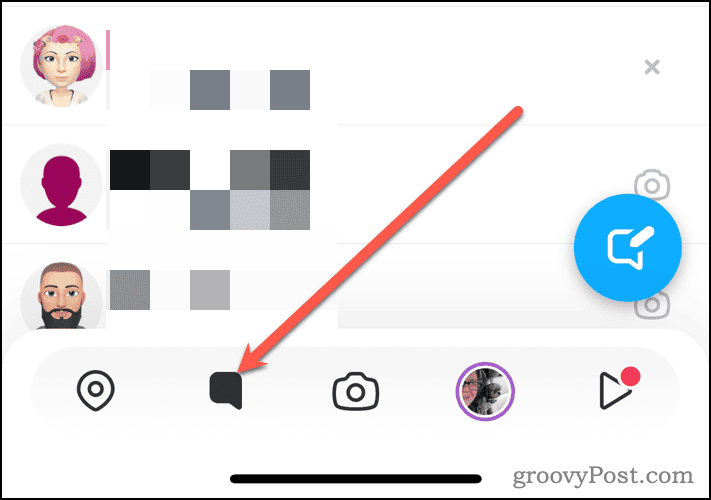
- Clicca il Nuova chiacchierata pulsante, proprio come faresti per inviare un nuovo messaggio a qualcuno.
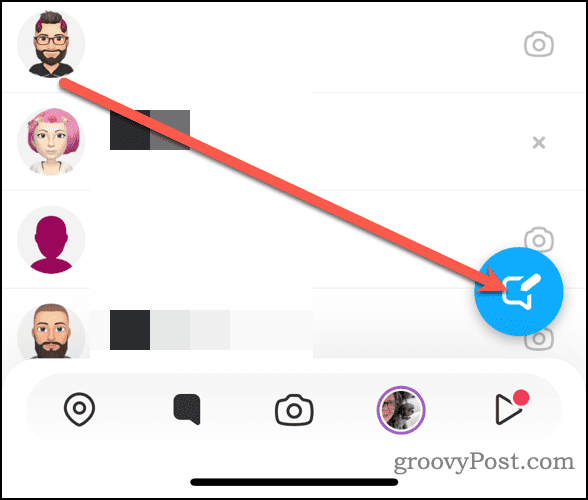
- Nel Nuova chiacchierata finestra, toccare Nuovo gruppo.
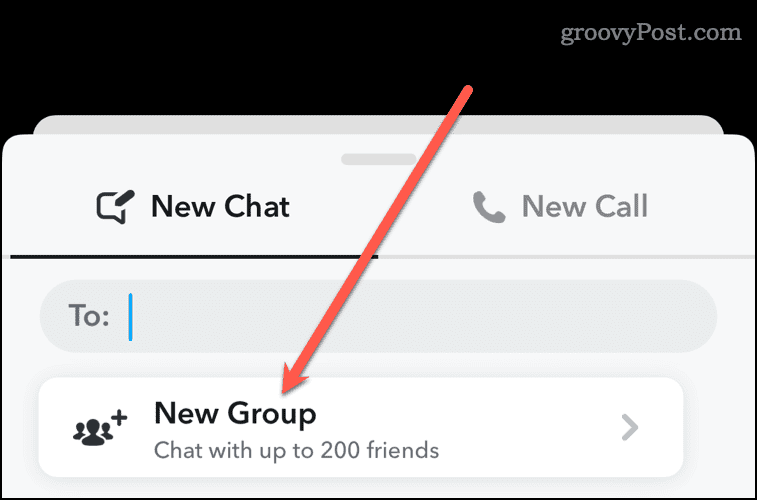
- Puoi dare un nome al tuo gruppo toccando il file Nuovo nome del gruppo campo, quindi digita il nome desiderato.
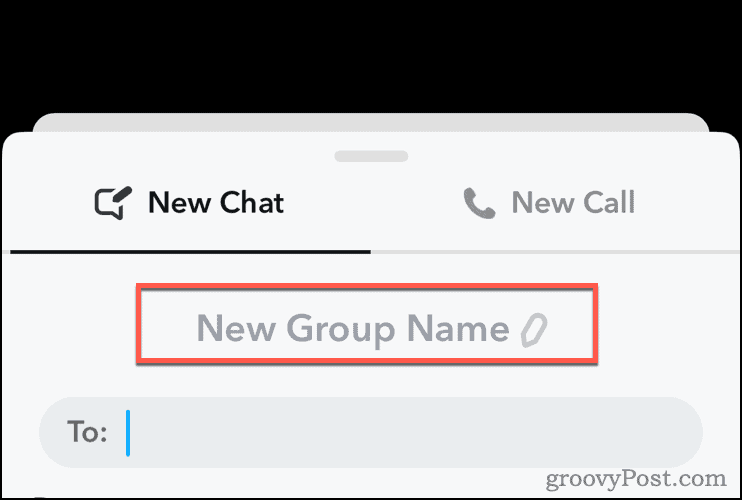
- Digita i nomi degli amici che desideri aggiungere al gruppo o selezionali dall'elenco dei tuoi amici. Puoi includere fino a 200 amici in ogni chat di gruppo che crei.
- Rubinetto Chatta con il gruppo una volta aggiunti gli amici desiderati, puoi iniziare a inviare loro messaggi.
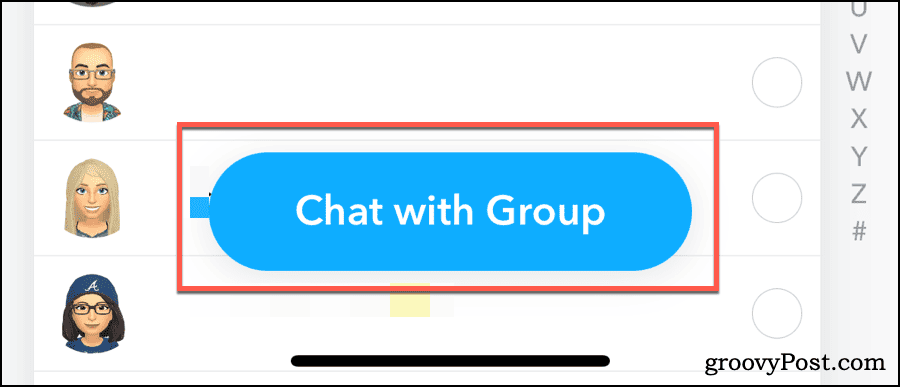
Non appena crei il gruppo, gli amici che hai aggiunto riceveranno una notifica che sono stati aggiunti a una chat di gruppo. Se in seguito desideri aggiungere più persone al gruppo, è semplice.
Come aggiungere più amici alla chat di gruppo
- Nella chat di gruppo, tocca il suo nome nella parte superiore del display.
- Accanto a Membri del gruppo nella pagina delle impostazioni, toccare + Aggiungi.
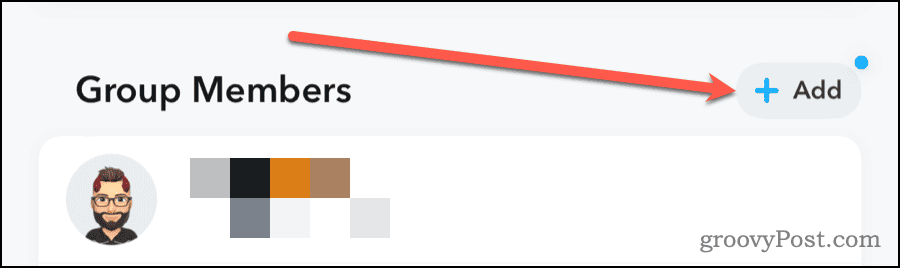
- Scegli gli amici che desideri aggiungere alla chat di gruppo e tocca Fatto.
In alternativa, puoi accedere a impostazioni aggiuntive toccando l'icona a tre punti in alto a destra nella chat.
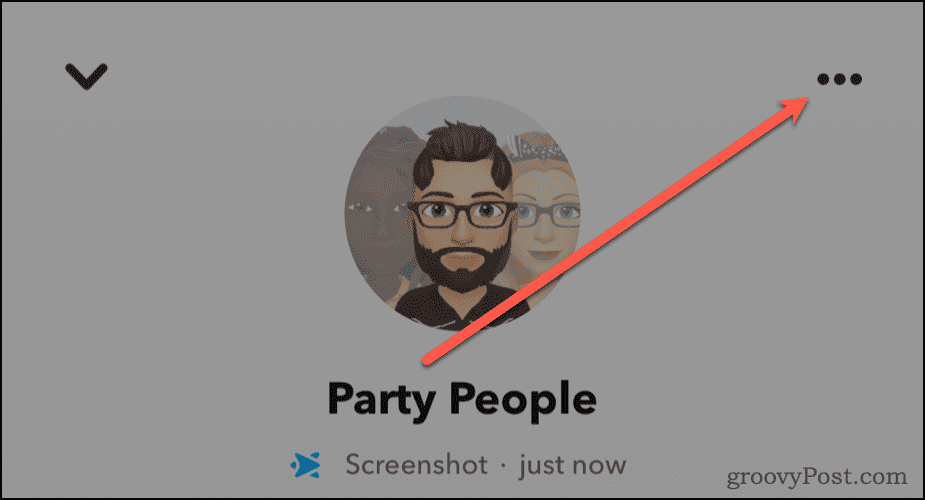
Lì puoi scegliere Aggiungi membri al gruppo per aggiungere altri amici.
Come modificare le impostazioni e rimuovere gli amici da una chat di gruppo
Nella pagina delle impostazioni a cui si accede quando tocchi il nome della chat di gruppo, ci sono molte altre cose che puoi fare.
- Puoi impostare uno sfondo visibile a tutti nella chat di gruppo.
- Inoltre, puoi cambiare il colore del tuo nome nella chat di gruppo.
- Toccando l'icona a tre punti evidenziata sopra, troverai più opzioni.
Come rimuovere un amico da una chat di gruppo Snapchat
Vuoi rimuovere qualcuno dalla tua chat di gruppo?
- Nella pagina delle impostazioni, trova l'amico che desideri rimuovere.
- Premi a lungo il loro nome utente finché non si apre un menu.
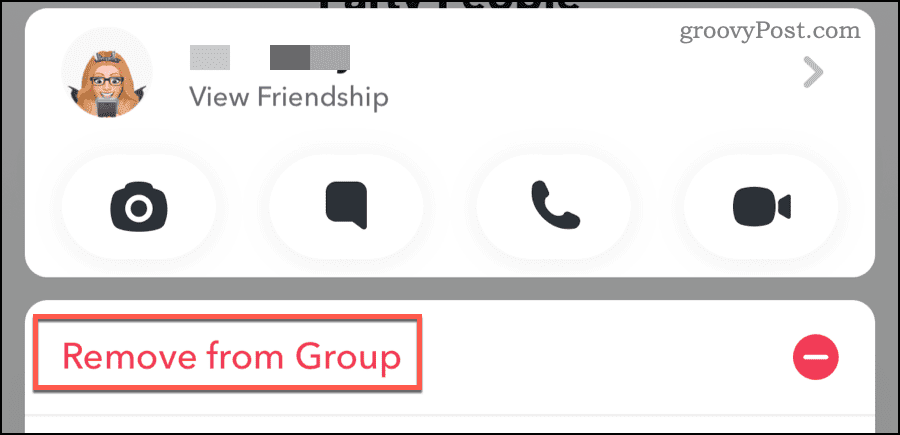
- Rubinetto Rimuovi dal gruppoe non riceveranno più messaggi o immagini inviati alla chat di gruppo.
Questo non lo farà disattivarli, eliminarli o bloccarli dalla tua messaggistica privata. Li rimuove semplicemente dalla chat di gruppo.
Modifica delle impostazioni della chat di gruppo e altro
Dall'icona a tre punti che si trova in alto a destra nella chat di gruppo, potrai apportare altre modifiche. Qui puoi modificare il nome del gruppo visualizzato per tutti nella chat.
Puoi anche toccare Impostazioni della Chat per gestire le impostazioni della chat individuale. Puoi cancellare la chat di gruppo dalla cronologia chat, fissa la conversazione in altoo modificare le impostazioni di notifica.
Se vuoi lasciare il gruppo ma consentire ad altri di goderne, basta toccare Lascia il gruppo.
Soprattutto, divertiti con Snapchat
Snapchat ha sviluppato una reputazione un po’ losca nel corso degli anni, ma ha ancora il potenziale per essere un divertente diversivo dalla trafila della vita quotidiana. Non devi nemmeno usarlo per condividere con altre persone... ho scoperto che funziona benissimo lasciando storie private dove rifletto su qualcosa di profondo e personale. Posso riguardarlo quando voglio, ma nessun altro può vederlo a meno che io non lo voglia.
questo articolo è stato utile?
Fantastico, condividilo:
CondividereTwittaRedditLinkedInE-mailGrazie!
Grazie per averci contattato.
Grazie per averci contattato.


